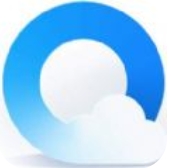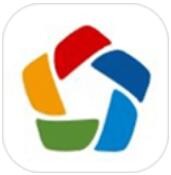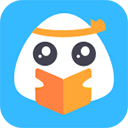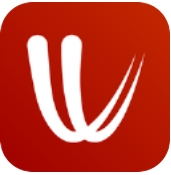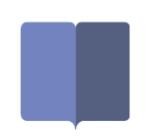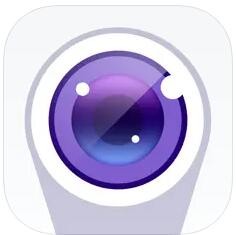win10激活错误代码0x80070002 激活系统0x80070002解决方法
时间:2019-07-08 来源:互联网 浏览量:
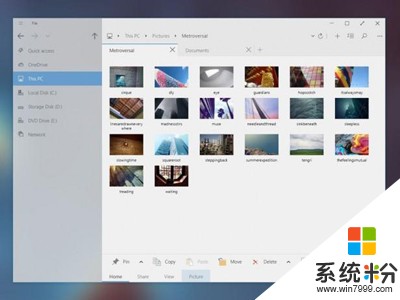
windows10激活工具是专为激活win10系统而制作的,不仅支持一键激活win10专业版系统,还支持激活其他版本的windows和office办公软件。Windows10激活工具操作简单,只需一键操作,永久免费使用。暴风win10激活工具支持激活所有32位 64位的Windows10系统。
最近有网友表示在win10系统中更新Flash Player后,却出现了错误代码0x80070002,下面小编为大家介绍一个解决更新错误代码0x80070002的办法。
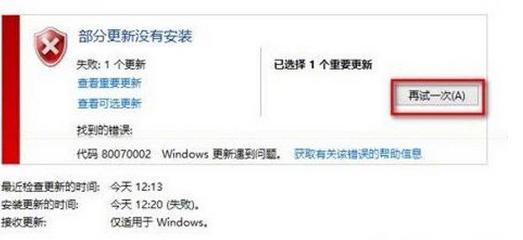
一、首先清除所有windows更新缓存
操作如下:
1、在键盘上同时按住“Windows+X”,接着选择“命令提示符(管理员)”;
2、输入:net stop wuauserv,按回车键(此处会提醒服务停止);
3、删除路径C:\windows\softwareDistribution\Download和DataStore两个文件夹中的所有文件;
4、再次输入:net start wuauserv,按回车键(此处会提醒服务开启);
5、最后在Windows Update中,再次尝试检查更新。
二、确认windows update & BITS服务设置是否开启
操作如下:
1、同时按下Win+R键,输入“services.msc”(输入时不要打引号),并按下回车键。如果此时弹出用户账户控制窗口,点击“继续”。
2、双击打开“Background Intelligent Transfer Services”服务。
3、点击“常规”选项卡,确认“启动类型”是“自动”或者“手动”,然后点击“服务状态”下面的“启用”按钮。
4、用以上三个步骤对“Windows Installer”,“Cryptographic Services”, “software licensing service”以及“Windows Update”这四项服务进行启用。
如果有遇到win10更新Flash Player提示错误代码0x80070002的情况可以根据上述的方法进行操作,希望对你们有帮助。以上就是系统粉小编为您带来的win10激活错误代码0x80070002,激活系统0x80070002解决方法,0x80070002win10激活,希望大家能够永久激活成功!
相关资讯
- win10激活数据许可 win10数字激活原理
- microsofttoolkit怎么激活win7 toolkit激活win8教程
- win1010061激活码 win1010061激活黑屏
- win7 7601内核激活 win7激活后出现内部版本
- win7家庭版如何安装密钥激活 win7家庭版激活密钥如何使用
- 激活win7怎么设置分区 gpt分区安装win7激活
- 怎么用kms激活office2013 kms激活office2013方法
- 最新2013office激活码 office2013永久激活密钥
- win10如何查看激活码 win10如何备份激活码
- word2010kms激活失败 kmsoffice2010激活失败
最新热门游戏
-
10卡车模拟器菜单版
激活工具推荐
- 1 激活win8的产品密钥 电脑win8激活秘钥
- 2 win10激活无插件版 Ghost Win10 x64纯净版
- 3 win8电话激活能用么 win8电话激活windows
- 4战神Win10怎么激活 神舟win10重装激活
- 5win10系统如何永久激活office2013 win10的office2013怎么激活码
- 6win8激活码生成器下载 win8激活码随机生成器
- 7win7怎么延长时间激活 win7过30天如何激活
- 8win10隐藏分区系统激活 win10怎么把激活隐藏分区
- 9win8.1提示激活码不可用怎么办 激活win8.1提示产品密钥不可用
- 10最新win7激活密钥 win7旗舰版64位激活码